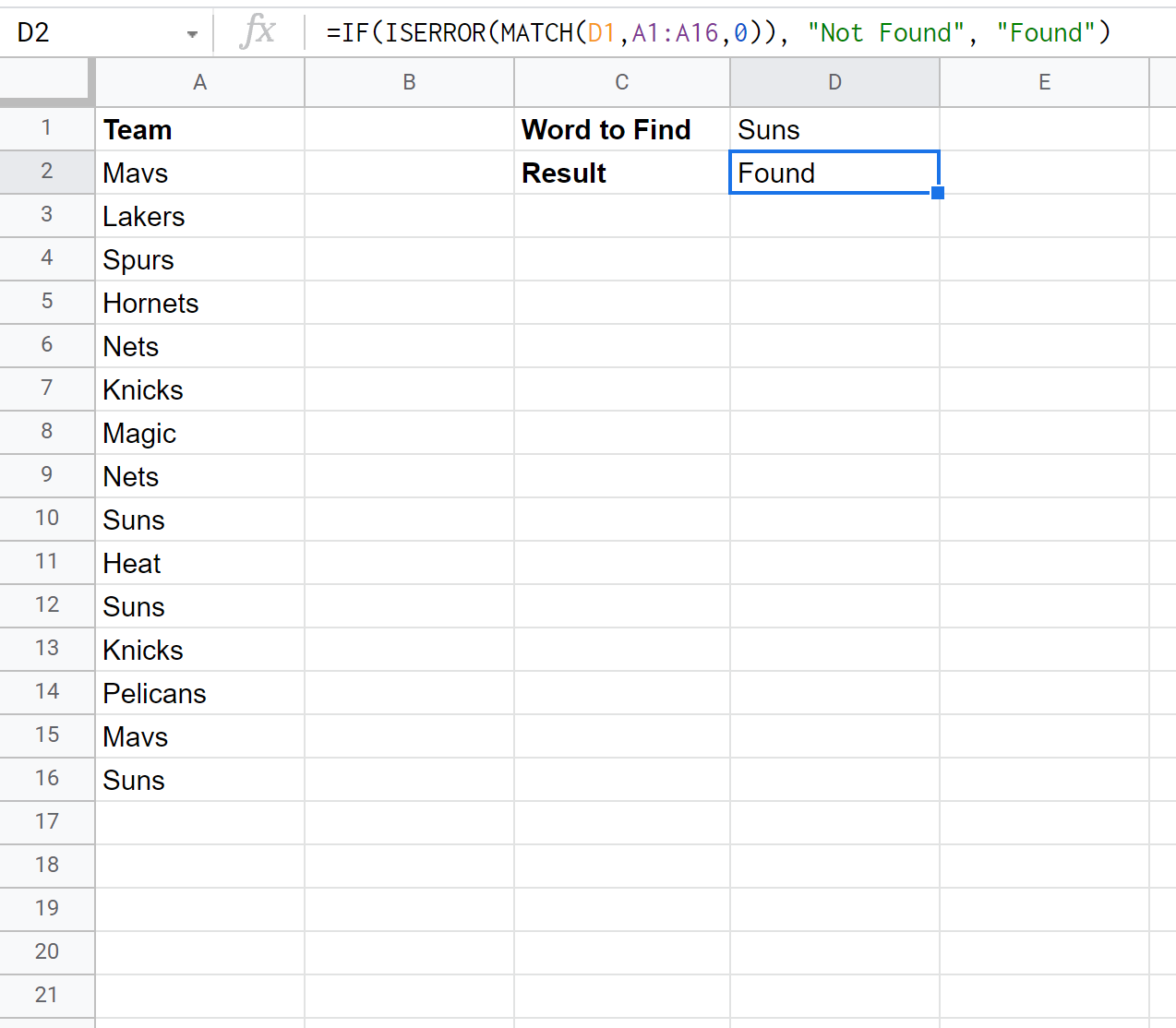Вы можете использовать следующие формулы, чтобы проверить, существуют ли определенные значения в диапазоне в Google Таблицах:
Способ 1: проверьте, находится ли значение в диапазоне
=IF(ISERROR(MATCH(" Value to Find", A1:A16 , 0 )), " Not Found", " Found ")
Метод 2: подсчет вхождений значения в диапазоне
= COUNTIF ( A2:A16 , " Value " )
Способ 1: проверьте, находится ли значение в диапазоне
На следующем снимке экрана показано, как проверить, встречается ли название команды «Suns» в определенном диапазоне названий команд:
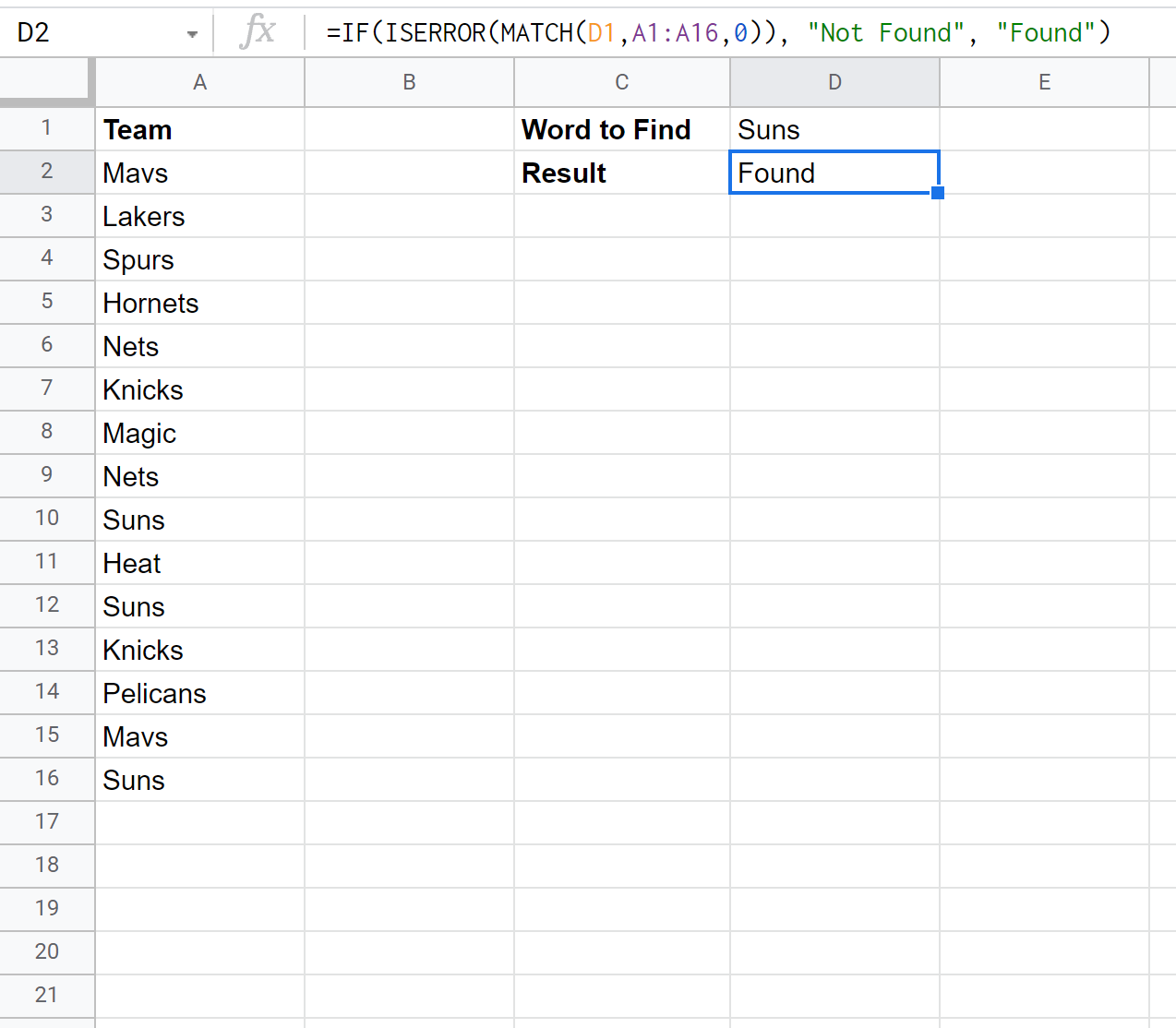
Название команды находится в диапазоне, поэтому функция ПОИСКПОЗ() возвращает «Найдено».
Обратите внимание, что мы можем заменить «Найдено» и «Не найдено» числовыми значениями, такими как 1 и 0, если мы хотим:
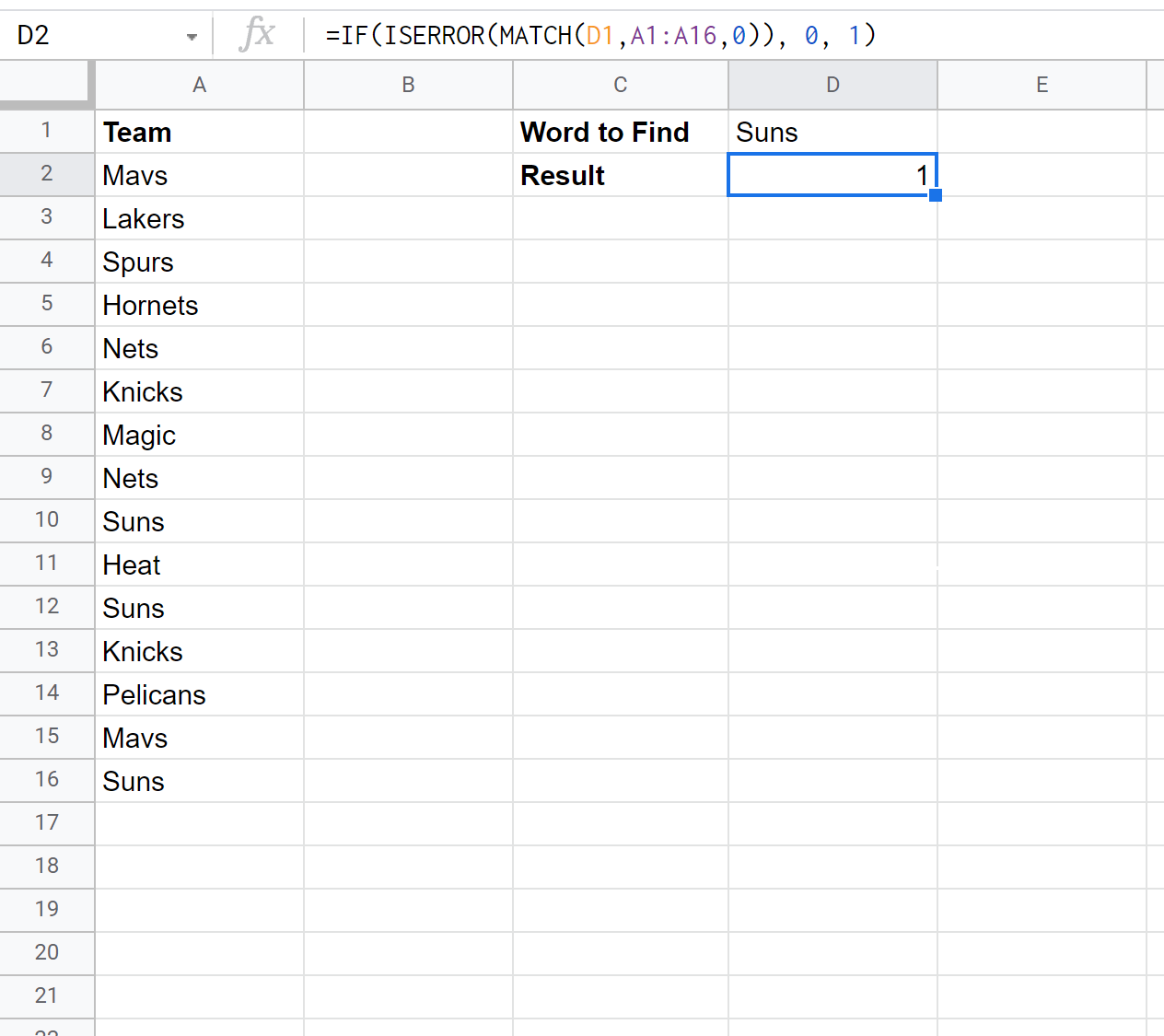
Значение 1 указывает, что «Солнца» были найдены в диапазоне значений команды.
Метод 2: подсчет вхождений значения в диапазоне
Мы можем использовать функцию COUNTIF() , чтобы найти, сколько раз определенное значение встречается в диапазоне:
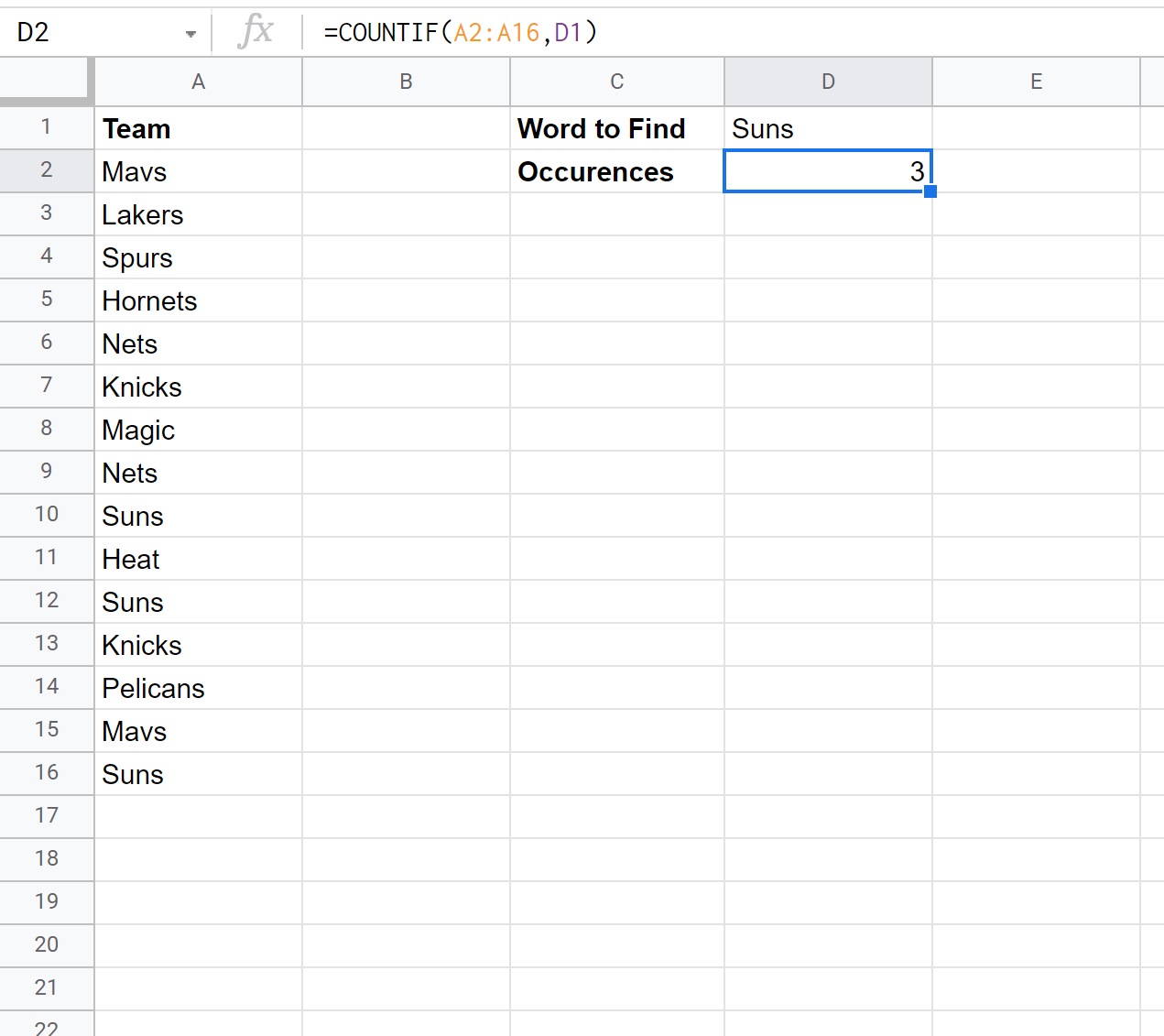
Мы видим, что название команды «Санз» встречается в диапазоне 3 раза.
Дополнительные ресурсы
В следующих руководствах объясняется, как выполнять другие распространенные операции в Google Таблицах:
Таблицы Google: как использовать COUNTIF с несколькими диапазонами
Таблицы Google: как использовать COUNTIF из другого листа
Google Таблицы: как использовать СУММЕСЛИ с несколькими столбцами